- Tác giả Jason Gerald [email protected].
- Public 2024-01-19 22:14.
- Sửa đổi lần cuối 2025-01-23 12:51.
Máy chủ Mineplex là một trong những máy chủ Minecraft phổ biến nhất và có thể chứa hơn 4.000 người chơi trong một phiên duy nhất. Quá trình đăng ký chỉ mất vài phút trước khi bạn có thể chơi mini-game và tham gia cùng những người chơi khác.
Bươc chân
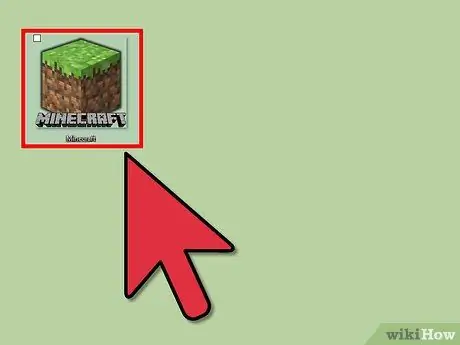
Bước 1. Mở Minecraft trên máy tính
Hiện tại, bạn chỉ có thể truy cập máy chủ Minecraft từ máy tính.
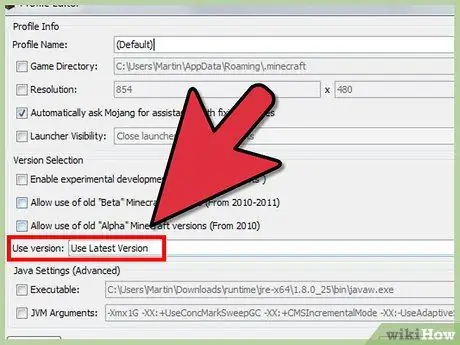
Bước 2. Cập nhật Minecraft lên phiên bản mới nhất
Để kiểm tra xem bạn có phiên bản Minecraft mới nhất đang chạy hay không, hãy kiểm tra phía dưới bên trái của menu Minecraft trong lần đầu tiên bạn mở trò chơi. Nhấp vào Chỉnh sửa Hồ sơ và tìm tùy chọn "Sử dụng phiên bản" trong menu bật lên, sau đó chọn Sử dụng Phiên bản Mới nhất từ thanh thả xuống bên cạnh.
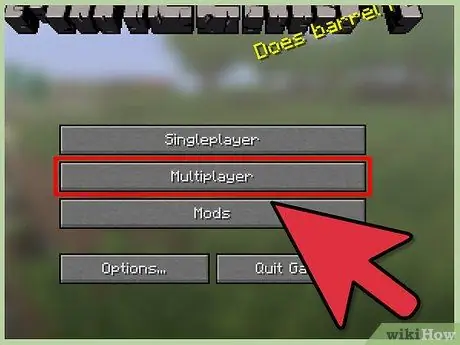
Bước 3. Mở menu nhiều người chơi (“Nhiều người chơi”)
Đi tới hồ sơ, sau đó chọn Nhiều người chơi trên menu chính.
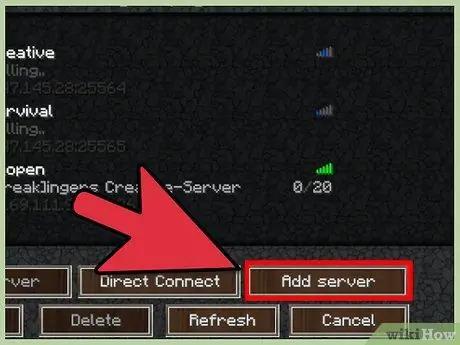
Bước 4. Nhấp vào nút "Thêm máy chủ"
Máy tính phải được kết nối với Internet để thực hiện bước này.
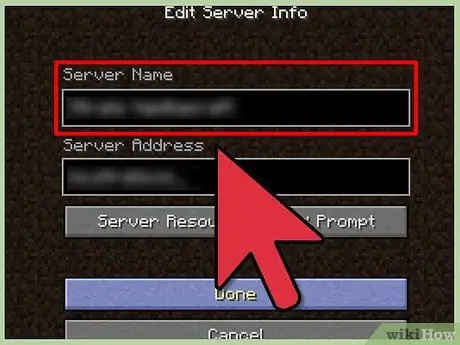
Bước 5. Nhập Mineplex vào trường tên máy chủ
Bạn thực sự có thể nhập bất kỳ tên nào vào trường “Tên máy chủ”. Tuy nhiên, nên sử dụng tên "Mineplex" để bạn có thể dễ dàng tìm thấy nó trong danh sách máy chủ nếu một ngày bạn muốn thêm máy chủ mới.
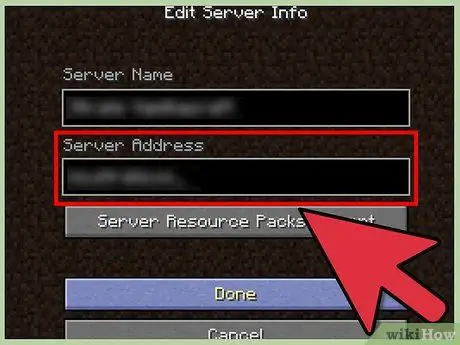
Bước 6. Nhập địa chỉ máy chủ
Có hai địa chỉ máy chủ Mineplex. Chọn địa chỉ gần nhất từ quốc gia xuất xứ / cư trú của bạn:
- Kiểu " US.mineplex.com ”Nếu bạn sống ở / gần Hoa Kỳ hơn.
- Kiểu " EU.mineplex.com ”Nếu bạn sống ở / gần Châu Âu hơn.
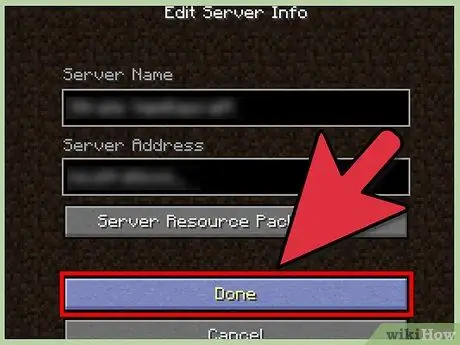
Bước 7. Nhấn “Xong”
Máy chủ mới sẽ được hiển thị trong danh sách. Hình ảnh biểu ngữ thường được gắn nhãn "Trò chơi Mineplex".
- Nếu có trường trống với thông báo "không thể phân giải tên máy chủ", hãy thử nhập lại thông tin máy chủ và đảm bảo bạn đã nhập chính xác địa chỉ máy chủ.
- Nếu cột có nhãn "không thể kết nối với máy chủ", mạng internet của bạn có thể đang gặp sự cố. Nếu bạn đang sử dụng WiFi, hãy kết nối máy tính của bạn với Internet qua ethernet hoặc chỉ cần thử kết nối lại Minecraft với máy chủ.
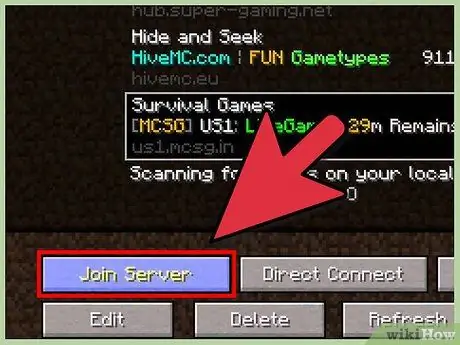
Bước 8. Tham gia máy chủ
Nhấp vào máy chủ Mineplex và chọn Tham gia Máy chủ. Sau đó, bạn sẽ ngay lập tức đến thế giới của Mineplex!






